空を、描こう。

風景画を描く時、つい地平線や地上のものにばかり意識がいきませんか? 私も長年、空や雲はなんとなく、頭の中にあるイメージだけで描いてきました。爽やかな秋の空に浮かぶ雲、夕焼けに染まる雲……。そうした日常で心動かされる美しい景色を、描くためにじっくりと観察することはありませんでした。
しかし、絵に奥行きや広がり、遠近感を与えたり、神聖さを表現したりする上で、空と雲は欠かせない要素です。風景画を描くなら、避けては通れないテーマ。そこで今回は、GIMP2.10を使って、身近な空の風景をリアルに描いてみたいと思います。先日子どもの頃のように、夢中になってベランダから撮影した午後の空の写真を見ながら、一緒に描いていきましょう。
GIMP2.10のブラシツールを徹底解説
リアルな雲を描くにあたって、まずはGIMP2.10のブラシツールについて詳しく見ていきましょう。
ブラシツールには、エッジがぼやけたブラシと、エッジがはっきりしたブラシがあります。雲を描くときは、やはりぼやけたブラシを使いたくなりますが、それぞれのブラシの違いを正しく理解しておくと、表現の幅がぐっと広がります。
ブラシツールの設定項目は以下の通りです。
- モード
- 不透明度
- ブラシの種類
- サイズ
- 縦横比
- 角度
- 間隔
- 硬さ
- Force(フォース)
1. 間隔(Spacing)
まずは間隔の効果を見ていきましょう。
「間隔」は、ブラシストロークをどのくらいの間隔で打つかを設定する項目です。設定値が小さいほどブラシの軌跡は滑らかになり、大きいほど点線に近くなります。
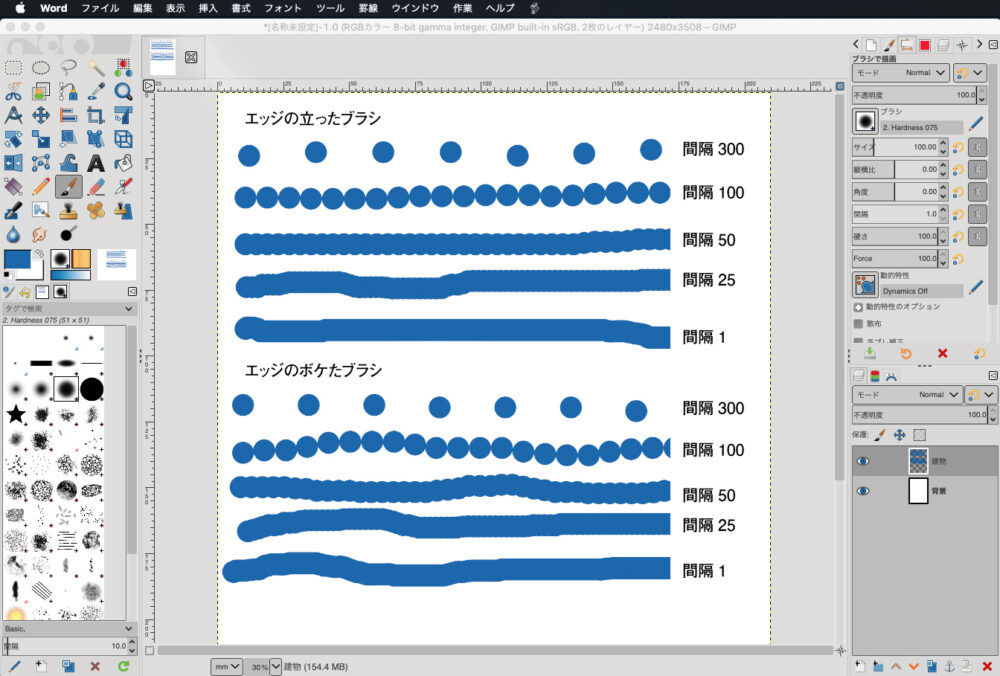
エッジの立ったブラシとぼやけたブラシ、両方で間隔を変えて描画を試してみましたが、描画結果はほぼ同じでした。
2. 硬さ(Hardness)
次に硬さを見ていきましょう。
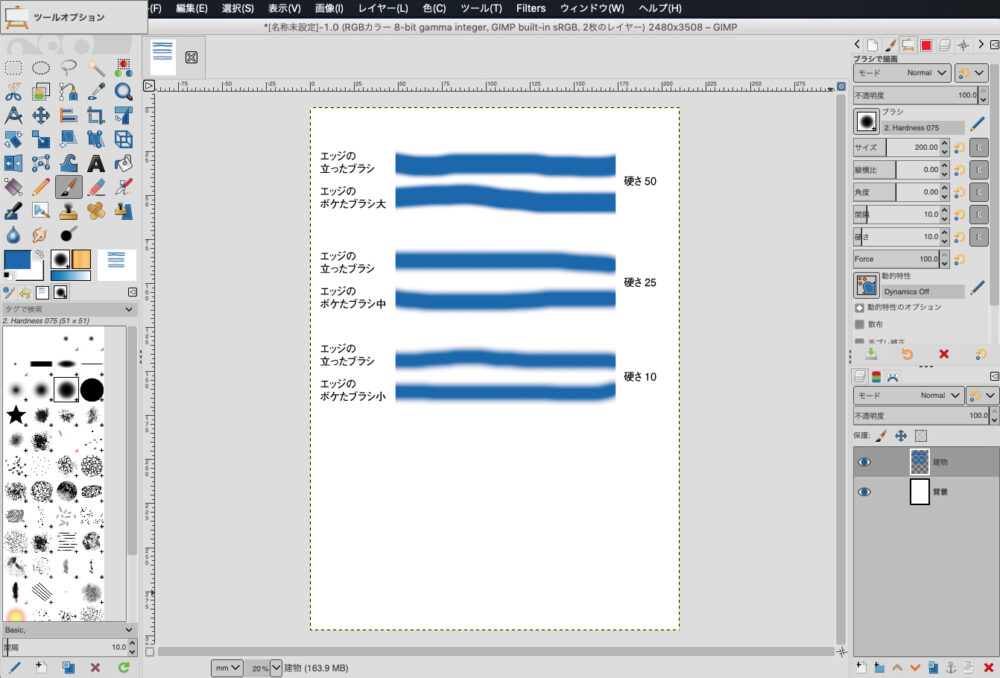
「硬さ」は、ブラシの境界線のぼけ具合を調整する項目です。硬さの数値を下げると、より柔らかく、ぼやけたストロークになります。この設定は、エッジの立ったブラシでも、ぼやけたブラシでも同じ結果が得られます。
つまり、ブラシの種類にかかわらず、この硬さの設定で、ブラシの輪郭のぼけ具合を自由に変えられるということです。
3. Force(フォース)と不透明度(Opacity)
最後にForceと不透明度について見ていきましょう。
一見似ているこの2つですが、それぞれ別の役割を持っています。
Force(フォース):筆圧に相当する効果で、ストロークごとに色の濃淡をコントロールします。数値を下げると、色が薄く、より繊細な表現になります。

不透明度: レイヤーや描画全体の透明度を調整します。不透明度を下げると、描画色が薄くなり、下の色が透けて見えます。
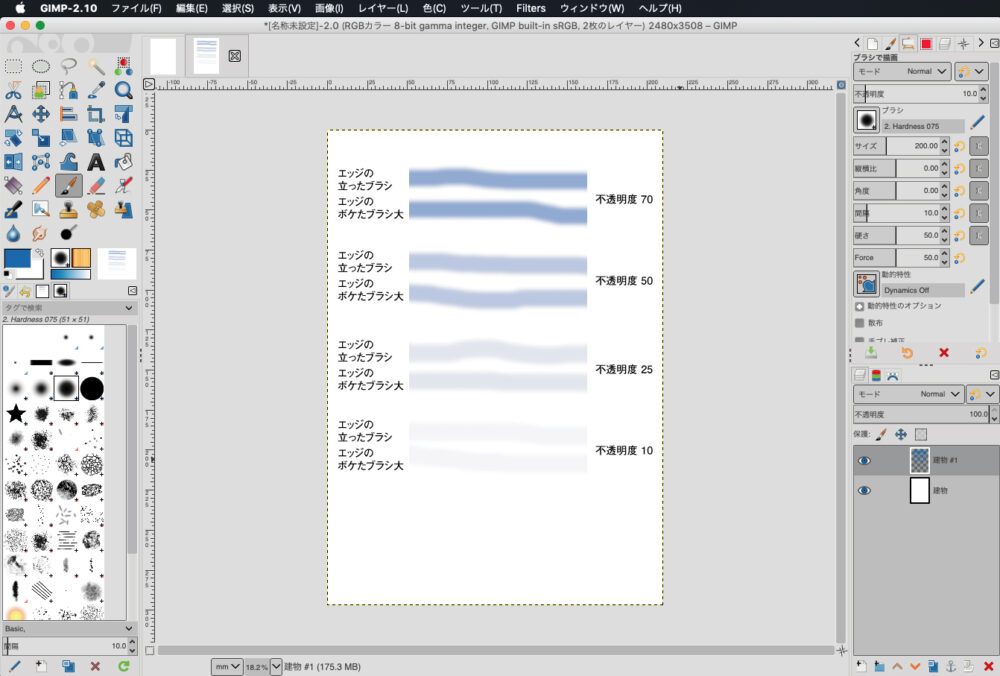
両方の数値を調整することで、より自然なグラデーションや、雲の繊細な光と影を表現できます。
ブラシツールについて理解が深まったところで、いよいよ雲を描いていきましょう。
雲の描き方
まずはGIMP2.10を起動し、新規キャンバスを作成します。今回はホームページに掲載するため、630px×630pxの正方形サイズで描いていきます。
1. 青空のグラデーションを描く
まず、空のレイヤーを作成します。「背景」レイヤーの上に、新しい透明なレイヤーを追加し、「青空」と名前をつけましょう。
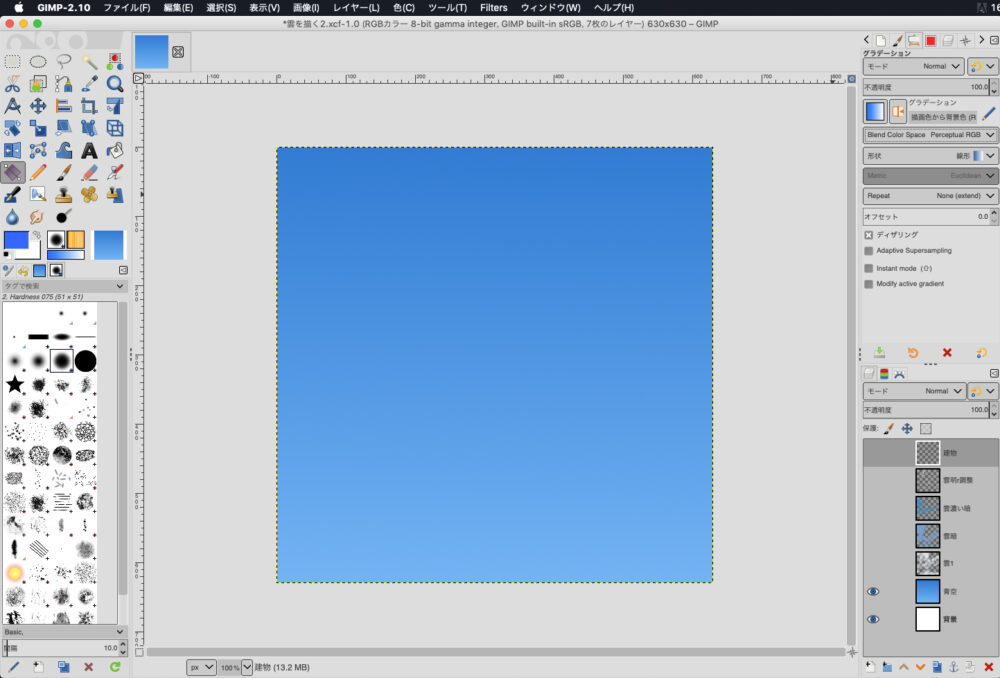
ブレンドツールを選択し、ツールオプションの描画色から背景色を選択します。
描画色(上側の色):C80, M50, Y15, K3
背景色(下側の色):C55, M30, Y5, K0
キャンバスの上から下に向かって、Shiftキーを押しながらドラッグしてグラデーションを描きます。これで、空のベースが完成です。
2. 雲のベースを描く
次に、新規レイヤーを追加して「雲1」と名前をつけます。ここで、ブラシツールのぼやけたブラシを使用します。
ブラシサイズ:60〜70px
不透明度、硬さ、Force:低めに設定
描画色:白に近い色(C7, M4, Y3, K0)
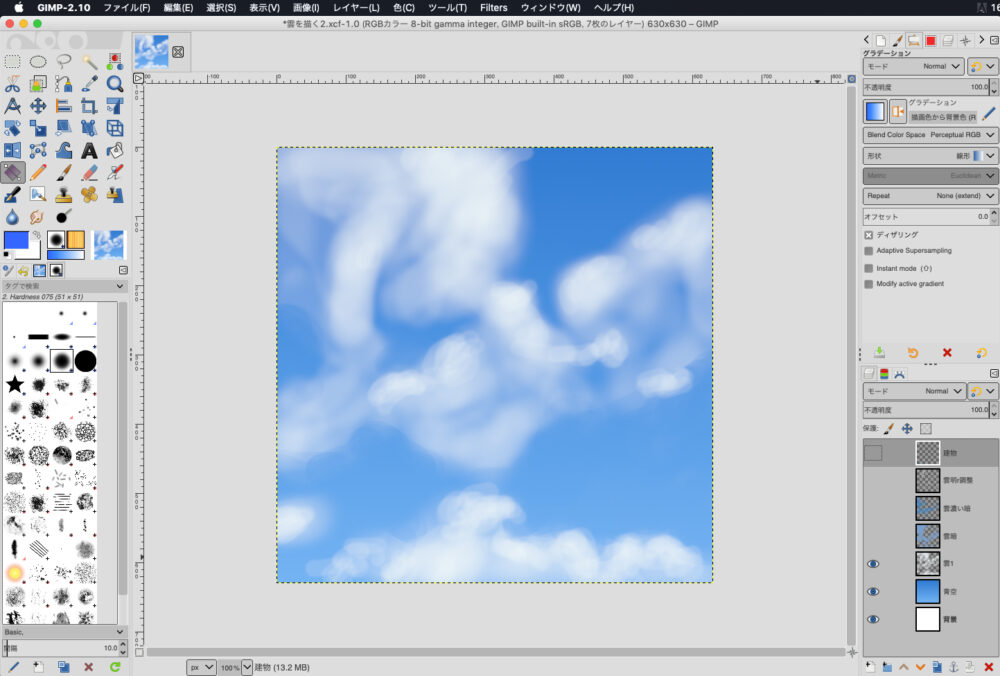
全体を見ながら、雲の大きさと形を大まかに描いていきます。不透明度を低く設定することで、様子を見ながら少しずつ色を重ねていくことができます。
3. 雲に立体感と奥行きを加える
雲のベースができたら、さらに新規レイヤーを追加し、「雲暗」と名前をつけます。
描画色:C50, M35, Y17, K4
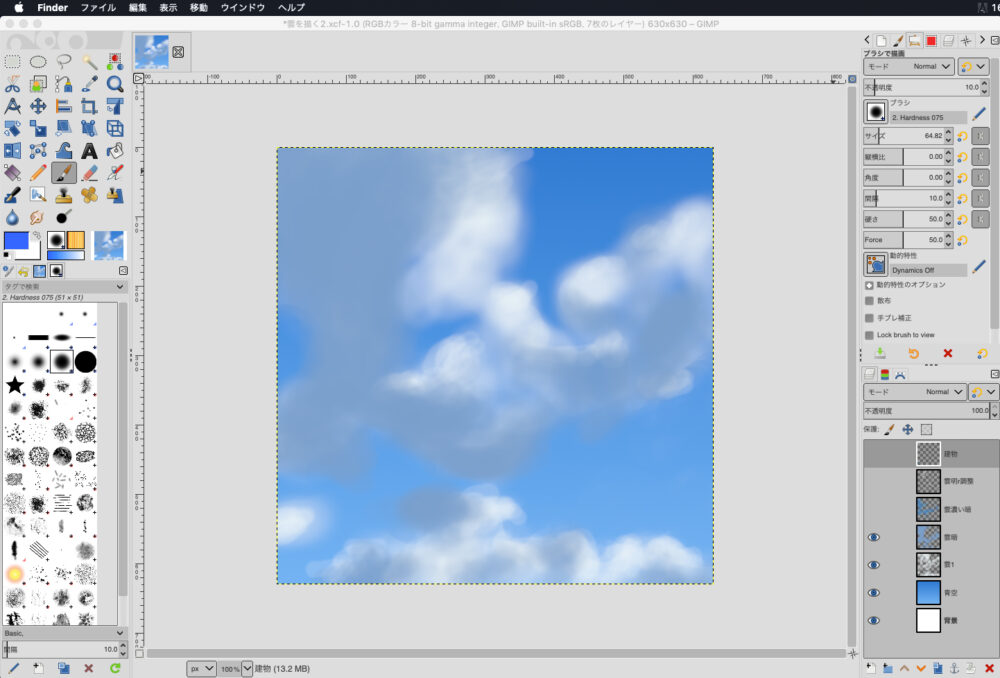
この色を使って、雲の影になる部分を描き込んでいきます。少しずつ影を重ねていくことで、雲に立体感が生まれてきます。さらにメリハリをつけたい場合は、より暗い色(C60, M35, Y17, K4など)を使って、雲の深い影を描き加えます。
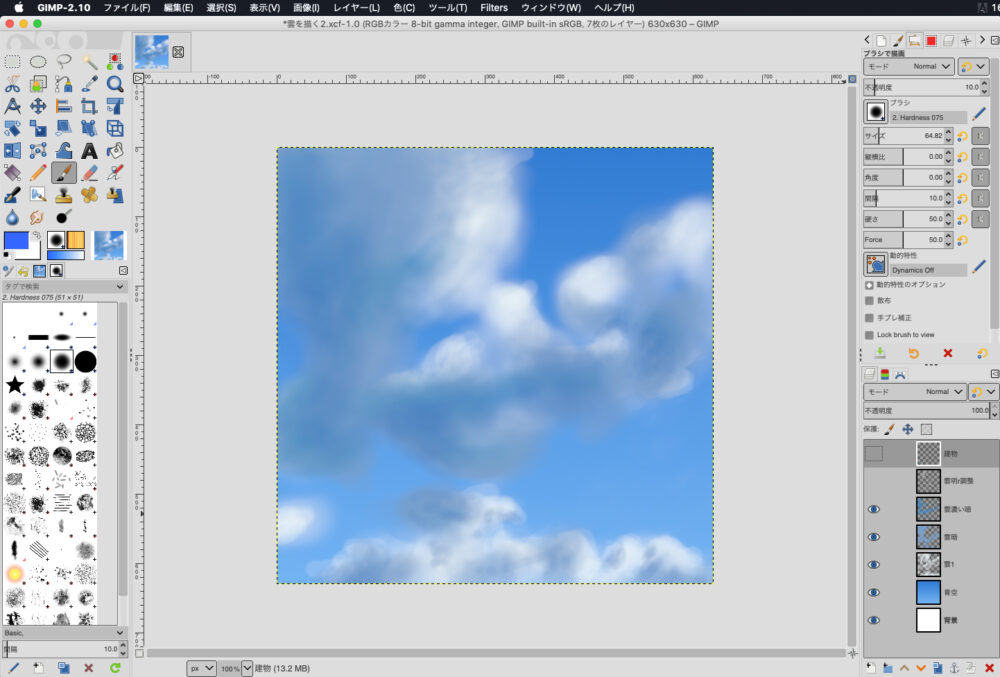
次に、一番最初の白い雲の色(C7, M4, Y3, K0)を使って、雲の明るい部分を強調し、明暗の境界線を調整します。この作業で、雲の表情が豊かになり、よりリアルな質感を出せます。
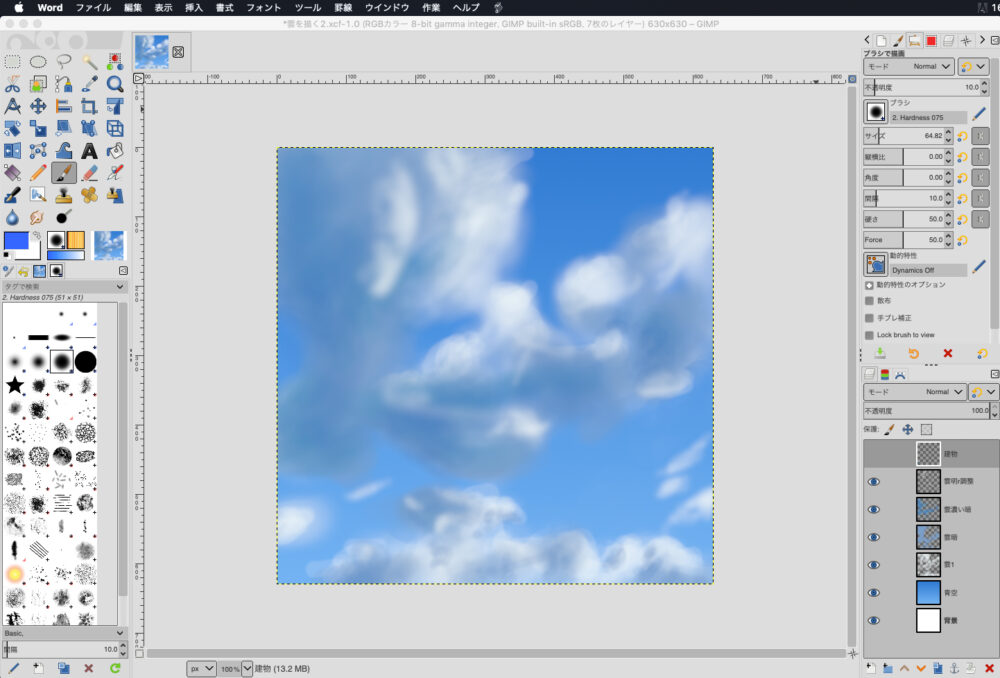
最後に、画面下部に風景の一部を描き加えます。今回は建物のシルエットを描くことで、空の広がりと奥行きを表現しました。
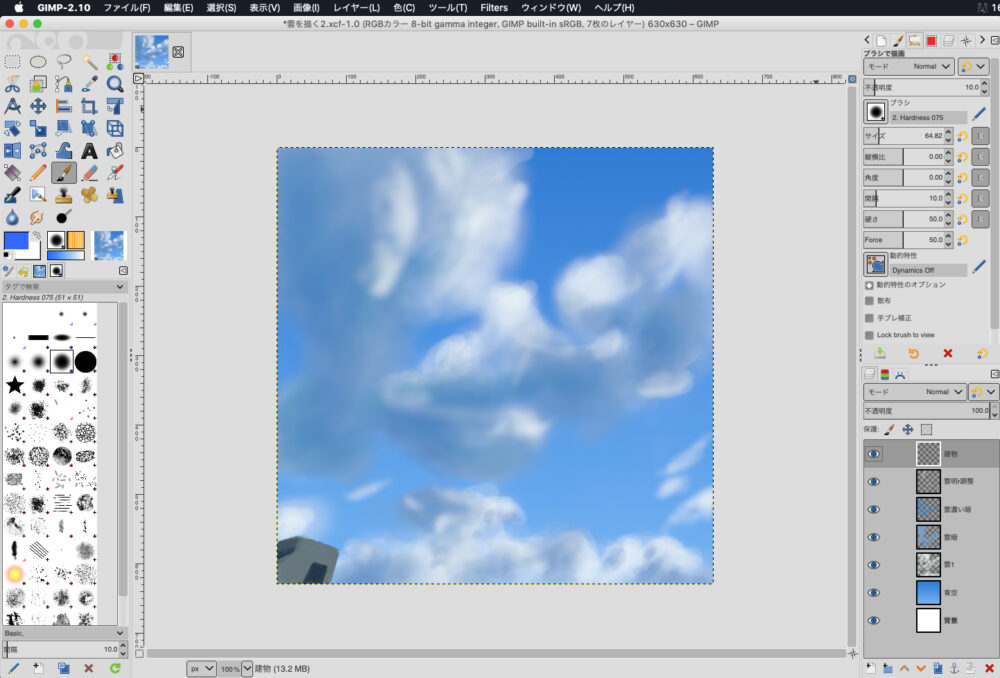
完成
ブラシツールの特性を理解することで、より豊かな表現が可能になります。

今回の解説が、あなたの作品作りのお役に立てば幸いです。ぜひ、身近な空の風景を写真に撮り、GIMP2.10で描く練習をしてみてください。
それでは、また次回の記事でお会いしましょう。

コメント